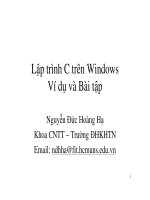Bai tap 2
Bạn đang xem bản rút gọn của tài liệu. Xem và tải ngay bản đầy đủ của tài liệu tại đây (244.85 KB, 3 trang )
Ở bài tập trước, các bạn đã dùng phương pháp Local Mill để gia công 16 góc của 4
hốc chữ nhật.Làm như vậy cũng được nhưng việc chọn lựa các góc này khá mất thời
gian.Hôm nay mình sẽ hướng dẫn các bạn kĩ thuật Pattern để làm nhanh hơn
1. Chuẩn bị
Các bạn xóa bước gia công E6 bằng cách click nút phải vào nó trên Model Tree >
Delete
Thực hiện lại bước gia công như trên nhưng chỉ chọn 4 góc của 1 hốc chữ nhật mà thôi
(hình 1)
Kết quả được như hình 2
Hình 1
Hình 2
Dùng công cụ đo khoảng cách Analysis > Measures > Distance để xác định khoảng
cách khi pattern
Hình 3
Ta lần lượt xác định được khoảng cách khi pattern theo phương X là 89, theo phương Y
là 64
2. Pattern bước gia công vừa rồi
Các bạn phải tuyệt đối chú ý các thông báo do Pro/E đưa ra phía dưới màn hình
Trong menu MACHINING > Utilities > Pattern > NC Sequence > 3 : E6, Operation
PAT TYPE > Translate > NCSeq Csys > Done
Các bạn thấy Pro/E đưa ra menu (hình 4) đồng thời có thông báo phía dưới màn hình
Enter displacement in the X direction.
Bạn click vào Enter sau đó nhập vào 89 (theo chiều dương của NCSeq Csys)
Bạn thấy menu đó chẳng có gì thay đổi nhưng phía dưới màn hình, dòng thông báo
chuyển thành
Enter displacement in the Y direction.
Bạn chọn 0.00000
Tương tự chọn 0.00000 khi được hỏi khoảng pattern theo phương Z
Pro/E sẽ đưa thông báo yêu cầu nhập vào số phần tử được pattern
Enter total number of instances in this direction.
Bạn chọn Enter và nhập vào 2 (tính luôn phần tử gốc)
Vậy là bạn đã thực hiện xong việc pattern theo phương X rồi đó
Trong menu PAT TYPE, bạn vẫn chọn kiểu Translate và lặp lại những thao tác khi
nãy để pattern theo phương Y.Các bạn chú ý rằng khoảng cách pattern theo phương X và Z là
0, theo phương Y là -64 (vì ngược với chiều trục Y của NCSeq Csys)
Trong menu MACHINING > Done/Return để kết thúc việc Pattern
Để xem kết quả, bạn chọn Play Path trong menu nút phải chuột như hình 4
Hình 4
Hình 5
3. Xuất toàn bộ chương trình gia công ra file CL Data
Từ menu MANUFACTURE > CL Data > Output > Select set > Create
Chấp nhận tên mặc định là Set01
CREATE SET > Select All > Done Sel
SELECT SET > Set01 > PATH > File > Done
Xuất hiện hộp thoại Save a copy, bạn OK để kết thúc việc tạo file CL data
Click Done Output để kết thúc việc xuất file CL Data
Tiếp tục chọn NC Check để mô phỏng toàn bộ quá trình gia công
NC Check > NC DISP > Filename > op010.ncl > Run
4. Xuất chương trình ra file G-M Code
Từ menu MANUFACTURE > CL Data > Post Process > op010.ncl
> Open > Done (hình 6)
Khi xuất hiện PP LIST > UNCX01.P20 (dùng cho hệ điều khiển
FANUC)
Kết thúc quá trình Post, Pro/E sẽ đưa ra bảng thông báo, bạn xem
xong click Close để đóng hộp thoại này lại
Hình 6
Click Done/Return trong menu CL DATA để hoàn tất quá trình post
Các bạn vào thư mục làm việc, xem lại sẽ thấy file op010.tap, chứa các dòng lệnh gia
công.
Muốn biết tổng thời gian gia công, bạn có thể vào menu Info > Manufacturing…>
Operation > Apply